Uso del límite de filas de datos externos
Puede que un administrador de Spotfire establezca un límite a la cantidad de filas que se pueden recuperar y visualizar al trabajar con datos en bases de datos. De este modo se evita que se carguen grandes cantidades de datos, las cuales pueden limitar la memoria del sistema, la red y la base de datos. El límite afecta a las visualizaciones, los filtros de casilla de lista, los filtros jerárquicos y los filtros de elementos.
Cuando se exceda el límite de filas de datos externos, aparecerá un mensaje de error. Existen varios modos de reducir la cantidad de datos cargados que pueden ayudarle a crear análisis sin exceder el límite. Si ninguna de las soluciones es aplicable, póngase en contacto con el administrador de Spotfire.
Consulte también Trabajo con datos de bases de datos.
Visualizaciones
Para reducir la cantidad de datos cargados desde la base de datos, configure la visualización para que se muestren menos elementos (por ejemplo, menos segmentos de barra, sectores de gráficos circulares, líneas o indicadores). Para ello, evite el uso de columnas con muchos valores exclusivos en los ejes. El enrejado y los colores son ejemplos de características que pueden generar muchos elementos en una visualización, en función de las columnas que se usen.
El filtrado de los datos también permite reducir la cantidad de datos que se deben cargar desde la base de datos.
La carga bajo demanda (configurada mediante el cliente instalado) de la tabla de datos también puede ayudar cuando se tiene acceso a grandes cantidades de datos.
Filtros
El filtro de casilla de lista, el filtro jerárquico y el filtro de elementos cargan y muestran todos los valores exclusivos de una columna seleccionada. Esto puede generar demasiados datos. Si desea filtrar por una columna con muchos valores exclusivos, use un tipo de filtro que no requiera cargar todos los valores. Una buena opción es el uso de un filtro de texto, el cual le permite escribir los valores de datos que desea filtrar.
Para cambiar el tipo de filtro, haga clic con el botón secundario en el filtro y seleccione la opción que desee en Tipo de filtro.
Menú flotante Datos del análisis: detalles de la columna seleccionada
En el menú flotante Datos del análisis, puede ver un resumen del contenido y las estadísticas de una columna seleccionada. Para mostrar esta información, haga clic para seleccionar una columna en el menú flotante Datos del análisis y, en el menú flotante expandido, haga clic en Detalles sobre la columna seleccionada 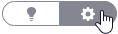 .
.
Si la columna contiene demasiados valores exclusivos, las estadísticas no podrán calcularse ni mostrarse. No obstante, se mostrará otra información general acerca de dicha columna. En el caso de las jerarquías que contienen demasiados datos, no se mostrará información general.